Windows 10 a adus tot felul de funcții și îmbunătățiri noi, iar una dintre aceste îmbunătățiri este legată de aplicația Windows 10 Calendar. Deși nu există încă o aplicație oficială Google Calendar pentru Windows 10, puteți utiliza Windows 10 cu Google Calendar și vă vom arăta cum să o faceți.
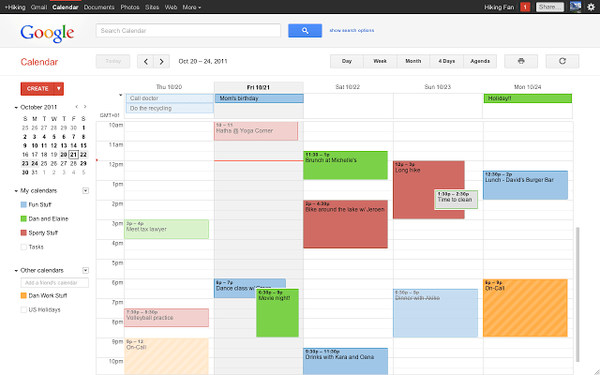
Cum se folosește Google Calendar cu aplicația Windows 10 Calendar
Sincronizați-vă contul
Înainte de a începe, trebuie să vă conectați contul Google și aplicația Windows 10 Calendar. Pentru a face acest lucru, urmați acești pași:
- Accesați Meniul Start și selectați aplicația Calendar.
- Odată ce aplicația Calendar este deschisă, faceți clic pe pictograma Setări din partea de jos.
- Când se deschide meniul de setări, accesați Conturi și alegeți Adăugați un cont.
- Acum aveți opțiunea de a alege diferite tipuri de conturi de utilizat, cum ar fi Outlook.com, Office 365 Exchange, contul Google sau iCloud. Din lista de conturi, selectați Google.
- Conectarea la Google se va deschide și vi se va cere să introduceți datele de conectare.
- După ce ați introdus numele de utilizator și parola, veți fi informat că contul dvs. a fost creat cu succes.
Configurarea contului dvs.
După ce v-ați sincronizat contul cu aplicația Windows 10 Calendar, îl puteți personaliza. De exemplu, puteți seta ziua de începere a săptămânii pentru dvs., precum și orele din ziua în care lucrați, astfel încât să nu primiți notificări nedorite. Pentru a seta acest lucru, urmați aceste instrucțiuni:
- Deschideți aplicația Calendar și faceți clic pe Setări.
- Alege Setări calendar.
- Acum puteți seta prima zi a săptămânii, precum și programul de lucru.
În plus, puteți seta cât de des va comunica Calendar cu serverele Google. Pentru a modifica aceste setări, procedați în felul următor:
- Deschideți Setări în aplicația Calendar și alegeți Conturi.
- Faceți clic pe Gmail.
- Apoi faceți clic pe Modificare setări sincronizare cutie poștală.
Aici puteți modifica cât de des Calendar verifică serverele Google pentru actualizări, precum și dacă doriți să descărcați descrieri sau mesaje complete. De asemenea, trebuie să menționăm că, în mod implicit, Windows 10 vă va sincroniza automat și e-mailul, dar dacă nu doriți acest lucru, puteți dezactiva sincronizarea e-mailurilor accesând Setări cont și dezactivând sincronizarea e-mailului. În plus, puteți dezactiva sincronizarea e-mailului accesând fila Setări> Calendar și dezactivând Mail și Calendar.
După cum puteți vedea, Google Calendar este pe deplin compatibil cu Windows 10 și, deși nu există o aplicație oficială Google Calendar pentru Windows 10, aceasta este o soluție complet funcțională.
Citiți și: Cum se dezinstalează și se reinstalează aplicațiile implicite Windows 10
- google calendar
- ferestre 10
 Friendoffriends
Friendoffriends


